Comment supprimer l'arrière-plan des GIF à l'aide de programmes efficaces
GIF est le terme court pour Graphics Interchange Format et est largement utilisé dans les communications en ligne, comme envoyer des messages à quelqu'un ou même commenter une publication. Supprimer l'arrière-plan des GIF ou des images peut être difficile à moins que vous ne disposiez de logiciels conçus pour effectuer ce genre de tâche ! En raison de sa popularité, de plus en plus d'utilisateurs sont intrigués par la façon de modifier et de créer leurs propres GIF. Heureusement, nous avons rassemblé des logiciels en ligne fiables et faciles à utiliser qui pourraient aider les utilisateurs supprimer l'arrière-plan des GIF.

Recommandé : Suppresseur d'arrière-plan sans FVC
FVC Free Background Remover est un utilitaire utile pour supprimer l'arrière-plan de vos images. Il utilise l’IA pour retrouver et reconnaître la personne sur la photo. De plus, l'outil est disponible sur Windows/Mac. Dans l’ensemble, c’est un outil pratique et fiable que vous pouvez utiliser à tout moment et n’importe où.
Étape 1. Télécharger une image/GIF
La première étape consiste à ouvrir le navigateur sur votre ordinateur. Lors de l'ouverture du programme en ligne, vous avez la possibilité de télécharger votre image. Cliquez sur Télécharger une image pour ajouter le GIF dont vous souhaitez supprimer l’arrière-plan.
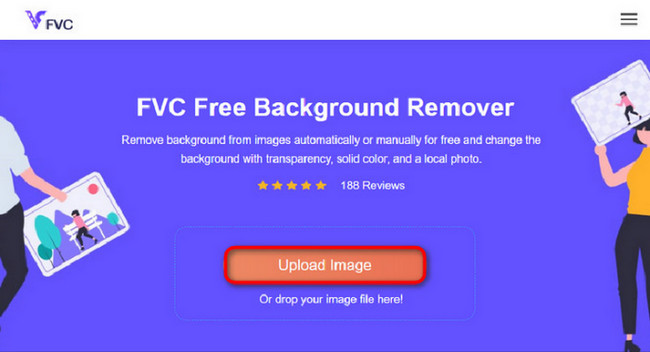
Étape 2. Modifier l'image
Après le téléchargement, vous êtes désormais autorisé à supprimer toute suppression de surbrillance imprécise de la reconnaissance AI. Cliquez et faites simplement glisser votre souris et faites-le à votre guise.
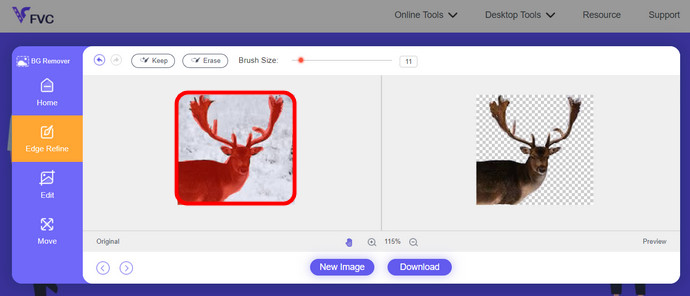
Étape 3. Téléchargez l'image modifiée
Puis enfin, cliquez sur le Télécharger bouton. Vous avez maintenant réussi à supprimer l’arrière-plan de votre image.
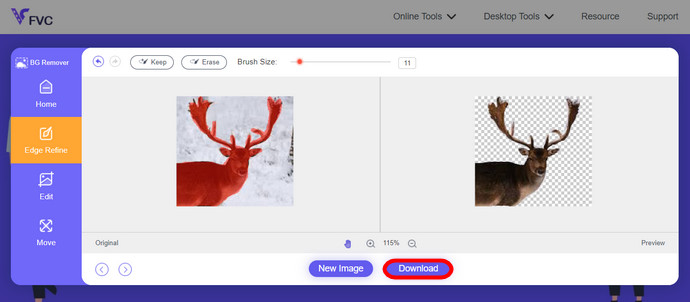
Partie 1. Supprimer l'arrière-plan GIF à l'aide d'EZGIF.com
Ce logiciel en ligne est un logiciel d'édition et de conversion de photos/gif. Il peut éditer et convertir des formats GIF, PNG, WEBP, IMG et bien d'autres. Ici, vous pouvez modifier votre GIF avec le logiciel d'édition fourni avec le logiciel.
Étape 1. Entrez sur le site
Pour utiliser cet outil en ligne, lancez votre navigateur et entrez le lien. Vous avez instantanément des choix en fonction de vos besoins. Ce site vous offre la possibilité de supprimer l'arrière-plan de votre GIF. Cliquez sur Effets commencer.
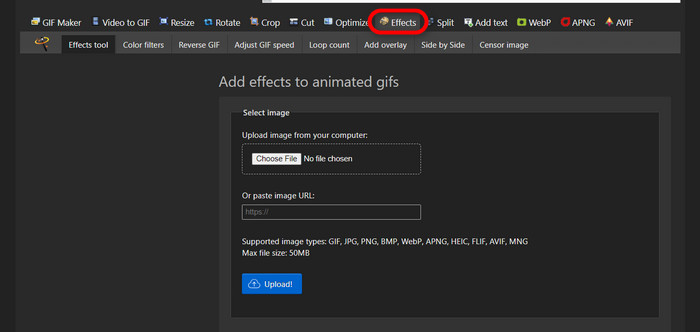
Étape 2. Choisissez et téléchargez une image/un GIF
Maintenant, choisissez le fichier de votre choix à télécharger. Cliquez sur Choisir des fichiers, trouvez-le dans votre répertoire désigné et appuyez sur Télécharger pour télécharger le fichier de votre choix.
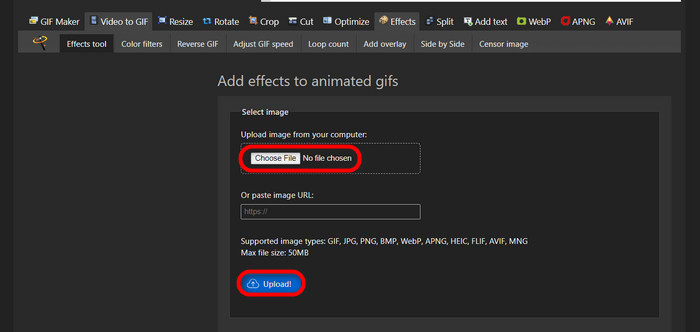
Étape 3. Modifier l'image
Après le téléchargement, vous êtes sur le point de supprimer l’arrière-plan de votre GIF ou de rendre l’arrière-plan de votre GIF noir. Maintenant, cliquez niveaux de gris pour assombrir votre arrière-plan.
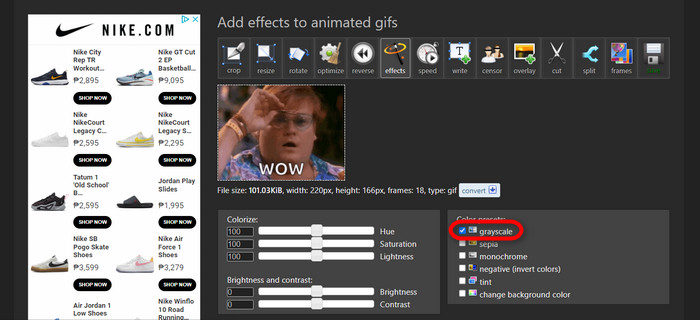
Étape 4. Prévisualiser et convertir l'image/GIF
Après avoir appliqué l'effet, redimensionné et recadré votre nouveau GIF, cliquez sur Appliquer la sélection, et il vous montrera un aperçu de votre GIF modifié. Ensuite, cliquez sur le convertir bouton pour télécharger votre fichier.
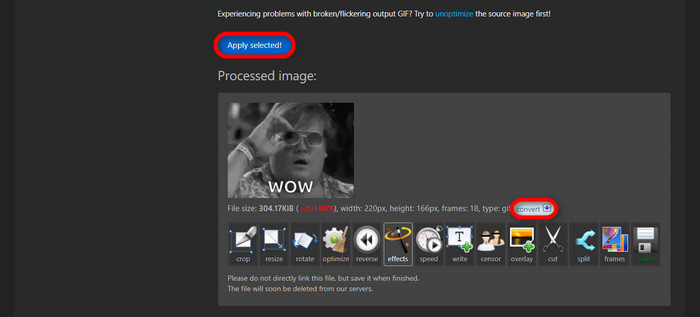
Partie 2. Créer un GIF sans arrière-plan dans Remove.bg
Ce site est également conçu pour supprimer tout arrière-plan de n'importe quelle photo. Ici, il vous donne la possibilité de toujours modifier votre photo d'arrière-plan automatiquement supprimée. Il est alimenté par une IA habile qui peut reconnaître le sujet principal et supprimer parfaitement son arrière-plan.
Étape 1. Télécharger une image/GIF
Commençons par télécharger notre image. Ouvrez le logiciel en ligne sur votre navigateur lorsque vous êtes sur la page. Puis clique Télécharger une image.
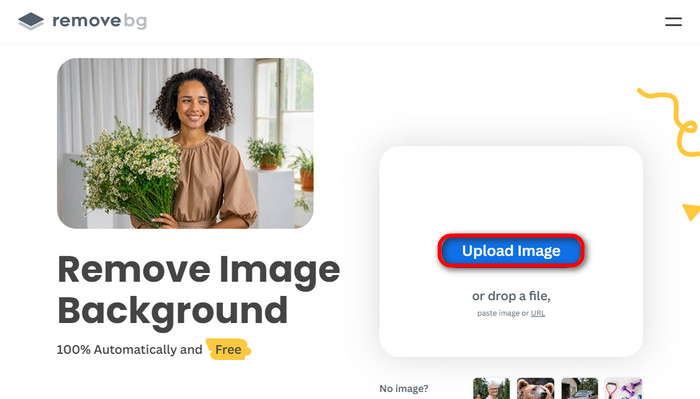
Étape 2. Vérifier et modifier l'image
Une fois votre image téléchargée, l'arrière-plan de votre photo devrait déjà être automatiquement supprimé, mais vous pouvez toujours modifier votre photo. Vous pouvez voir la photo originale en cliquant sur le Original bouton à côté du Arrière-plan supprimé bouton. Les utilisateurs peuvent mettre un fond noir dans leur image de manière transparente à l'aide de ce logiciel.
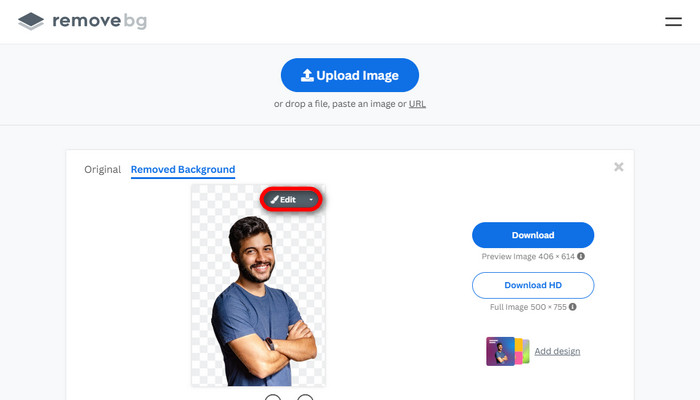
Étape 3. Téléchargez l'image modifiée
Dans cette partie, vous avez maintenant terminé le montage et vous pouvez maintenant télécharger votre image photo. Cliquez simplement sur le Télécharger bouton sous votre photo.
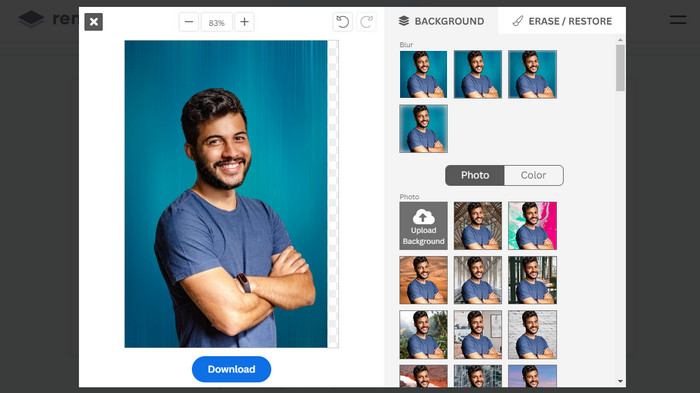
Partie 3. Utiliser GIFMagic dans la suppression de l'arrière-plan GIF
Dans GIFMagic, effets spéciaux, ajout de texte, animation et bien d'autres encore ! Tout cela est possible grâce à ce programme en ligne. Les GIF sont faciles à utiliser lorsqu'il s'agit d'éditer dans ce logiciel !
Étape 1. Télécharger une image/GIF
Une fois connecté, le site vous permet de télécharger le fichier de votre choix dans le logiciel. Vous pouvez télécharger des fichiers .gif ou .img utiles aux autres utilisateurs. Pour choisir votre fichier, cliquez sur Télécharger, et après avoir choisi votre fichier, cliquez sur le bouton D'accord bouton.
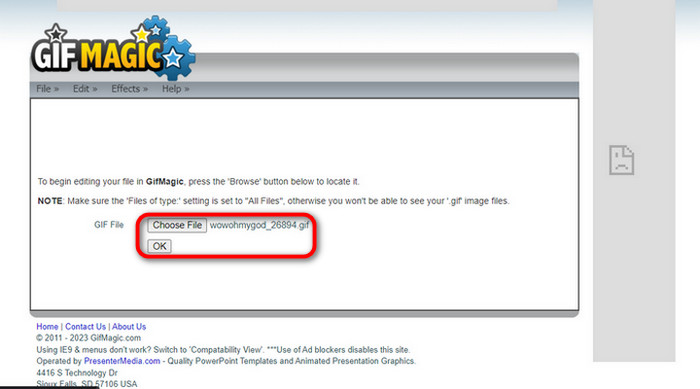
Étape 2. Modifier l'image
Une fois que vous arrivez sur la page, vous verrez le Éditer et Effets boutons à côté du Fichier bouton. Votre fichier peut être modifié dans cette section, alors faites votre magie et profitez de l'édition.
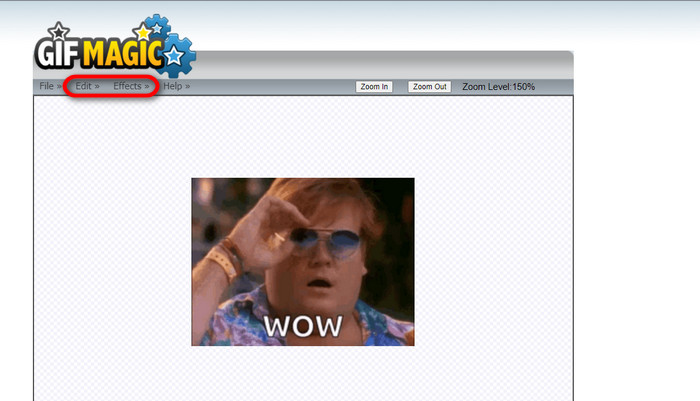
Étape 3. Téléchargez le GIF modifié
Après avoir fait de votre GIF un arrière-plan transparent, cliquez simplement sur le bouton Fichier bouton et cliquez sauvegarder. Voilà ! Terminé et téléchargé.
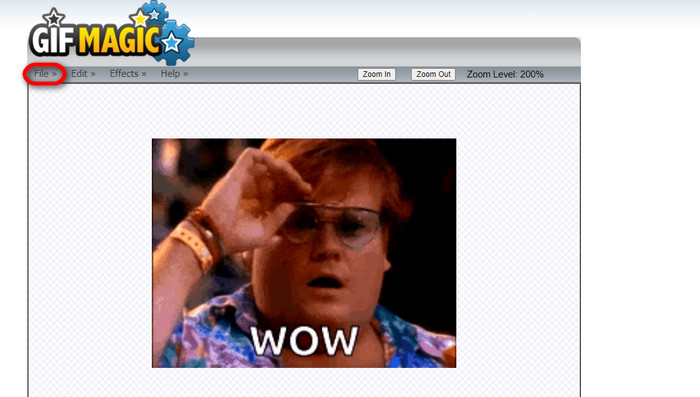
Partie 4. Rendre l'arrière-plan GIF transparent à l'aide de LunaPic
LunaPic est un outil en ligne gratuit capable de supprimer les GIF d'arrière-plan en ligne. Il peut évaluer et éditer des images PNG, GIF, JPG, JPEG et bien d’autres types d’images. Il s'agit d'un logiciel bien rodé qui est utilisé pour l'édition sur de nombreuses plates-formes.
Étape 1. Télécharger une image/GIF
Après avoir accédé au site dans votre navigateur par défaut ou dans tout navigateur de votre choix, téléchargez votre fichier .img ou .gif sur le site. Cliquez simplement sur le Télécharger bouton.
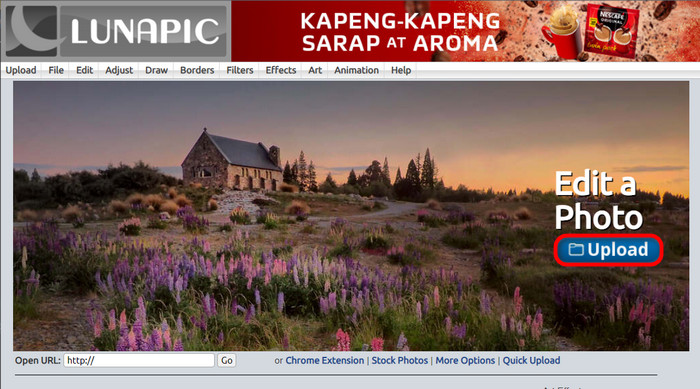
Étape 2. Modifier l'image/GIF
Ensuite, vous pouvez modifier votre fichier et rendre l'arrière-plan GIF transparent en cliquant sur le bouton Éditer alors Recadrer l'image bouton outil. Commencez à recadrer l'image d'arrière-plan.
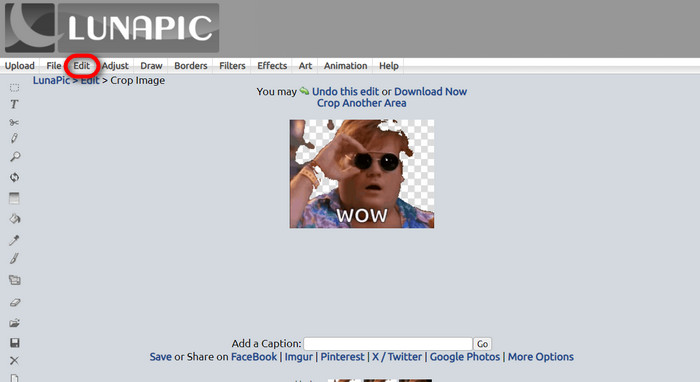
Étape 3. Téléchargez le GIF modifié
Après avoir recadré l'arrière-plan ou si vous avez essayé de mettre un GIF sur fond blanc, vous pouvez maintenant cliquer sur le bouton Télécharger maintenant! bouton pour enregistrer votre fichier modifié !
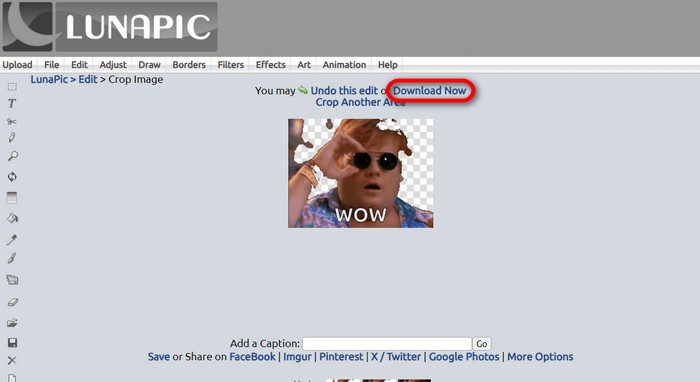
Lectures complémentaires :
4 meilleures façons de supprimer le filigrane du GIF [en ligne et hors ligne]
Dévoilement des meilleurs outils pour les plaisirs de bureau, en ligne et mobiles

Video Converter Ultimate
345+ téléchargements- Profitez de regarder vos vidéos sans ces filigranes ennuyeux qui bloquent votre contenu.
- Produisez des vidéos de bonne qualité avec des résolutions élevées pour une meilleure visualisation.
- Vous permet de supprimer n'importe quel filigrane de tout type de vidéo.
- Vous propose d’innombrables formats dans lesquels convertir votre fichier.
TéléchargerPour Windows 7 ou version ultérieureTéléchargement sécurisé
TéléchargerPour MacOS 10.7 ou version ultérieureTéléchargement sécurisé
Partie 5. FAQ sur la suppression de l'arrière-plan
Puis-je convertir un PNG animé en GIF ?
Oui, il est possible de convertir PNG en GIF. Il existe cependant plusieurs types de données qui peuvent être converties dans plusieurs formats à condition d’avoir le bon programme.
Puis-je changer la couleur de l’arrière-plan de mon GIF après l’avoir supprimé ?
Absolument, il existe de nombreux programmes qui proposent ce genre de travail. Essayer Suppresseur d'arrière-plan FVC pour une suppression facile de l’arrière-plan.
Puis-je rendre un arrière-plan GIF transparent dans la peinture ?
Non, la peinture n’a pas ce genre de capacité. Mais vous pouvez rechercher d’autres programmes proposant ce genre d’emploi.
Qu'est-ce qu'un GIF animé avec transparence ?
Un GIF animé avec transparence est une image qui n'affiche qu'une certaine partie de l'image une fois placée sur un certain site Web. Il peut afficher plusieurs images s’il est placé sur un autre site Web.
Le GIF permet-il la transparence ?
Oui, mais pas totalement transparent. Il ne prend en charge que la transparence de 1 bit.
Conclusion
Il existe désormais une grande importance et une grande demande pour des programmes capables d'éditer des GIF, tels que ceux mentionnés ci-dessus. De nos jours, le recadrage, l’édition, la superposition et la suppression sont tous possibles en quelques clics. Les utilisateurs innovent désormais et pensent à des choses que personne n'a jamais faites, comme faire un fond blanc GIF. Ce type d’utilisateurs est la raison pour laquelle des programmes puissants comme ceux-ci sont créés, comme FVC Background Remover.



 Enregistreur d'écran
Enregistreur d'écran



